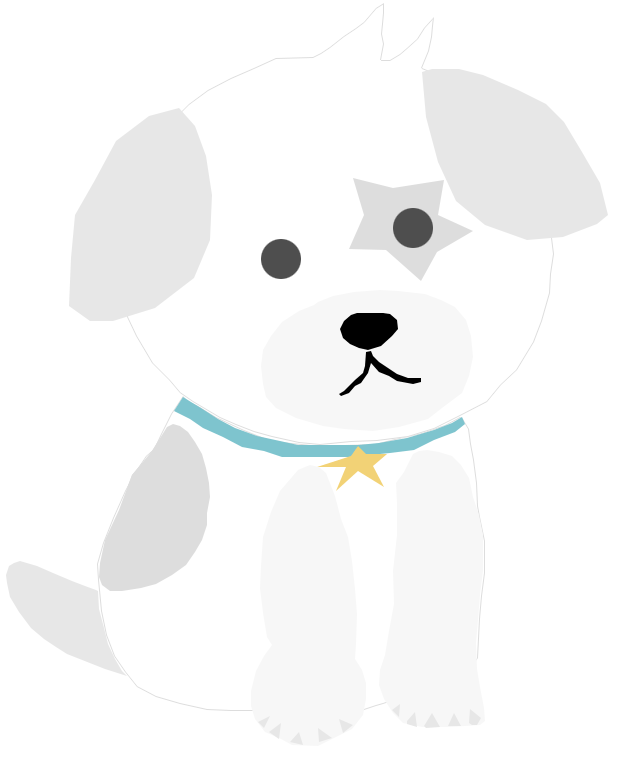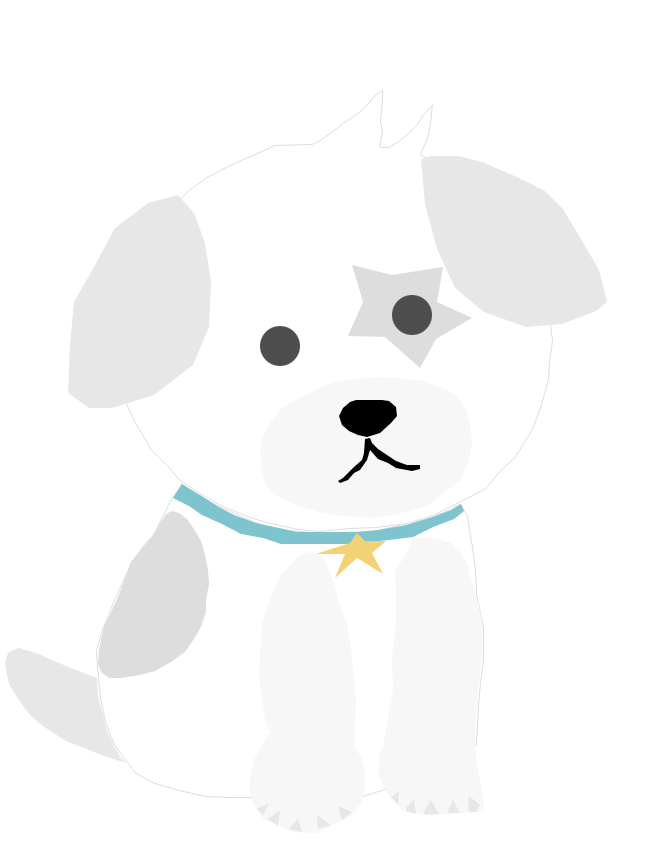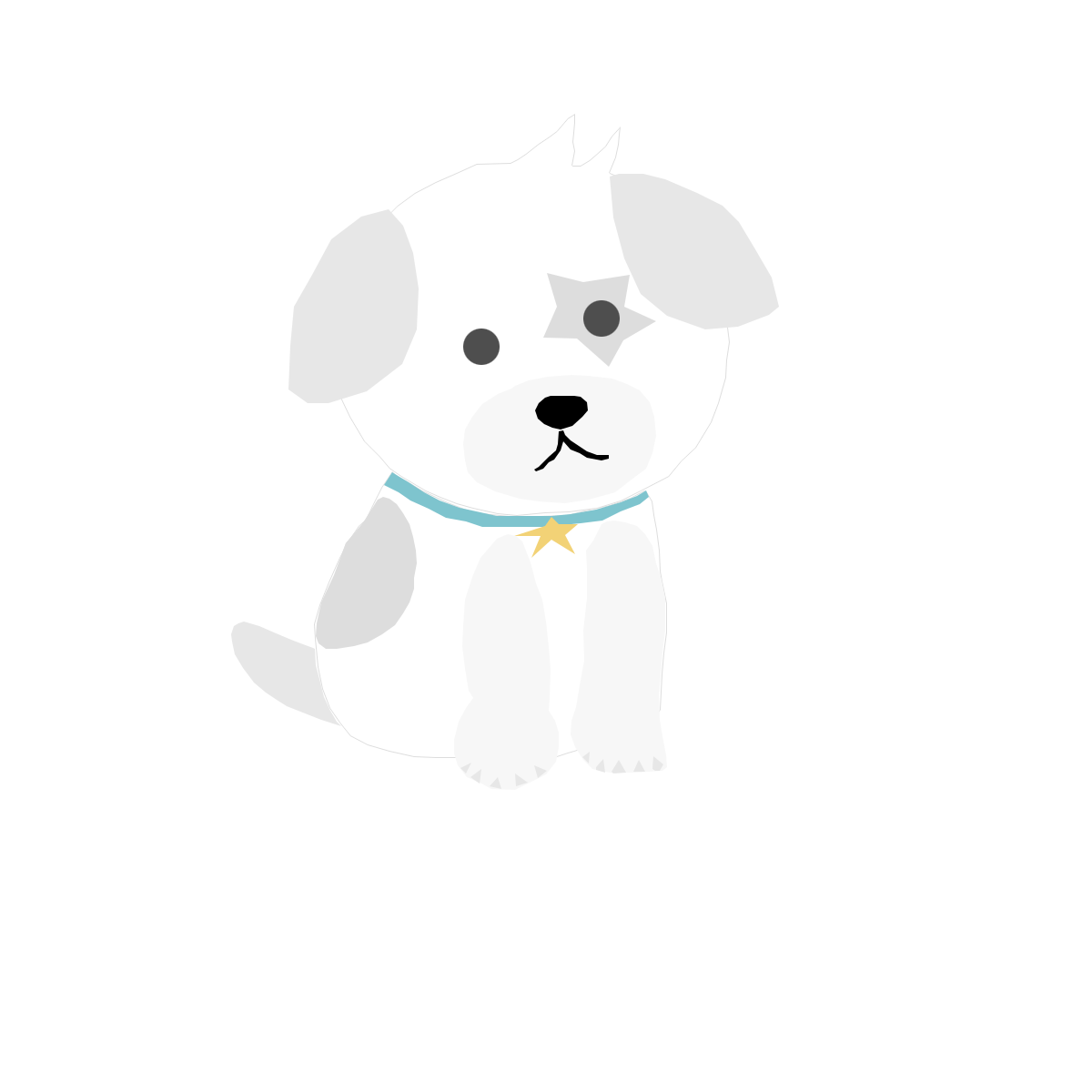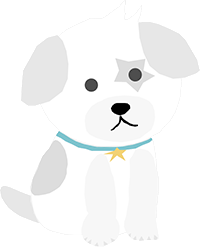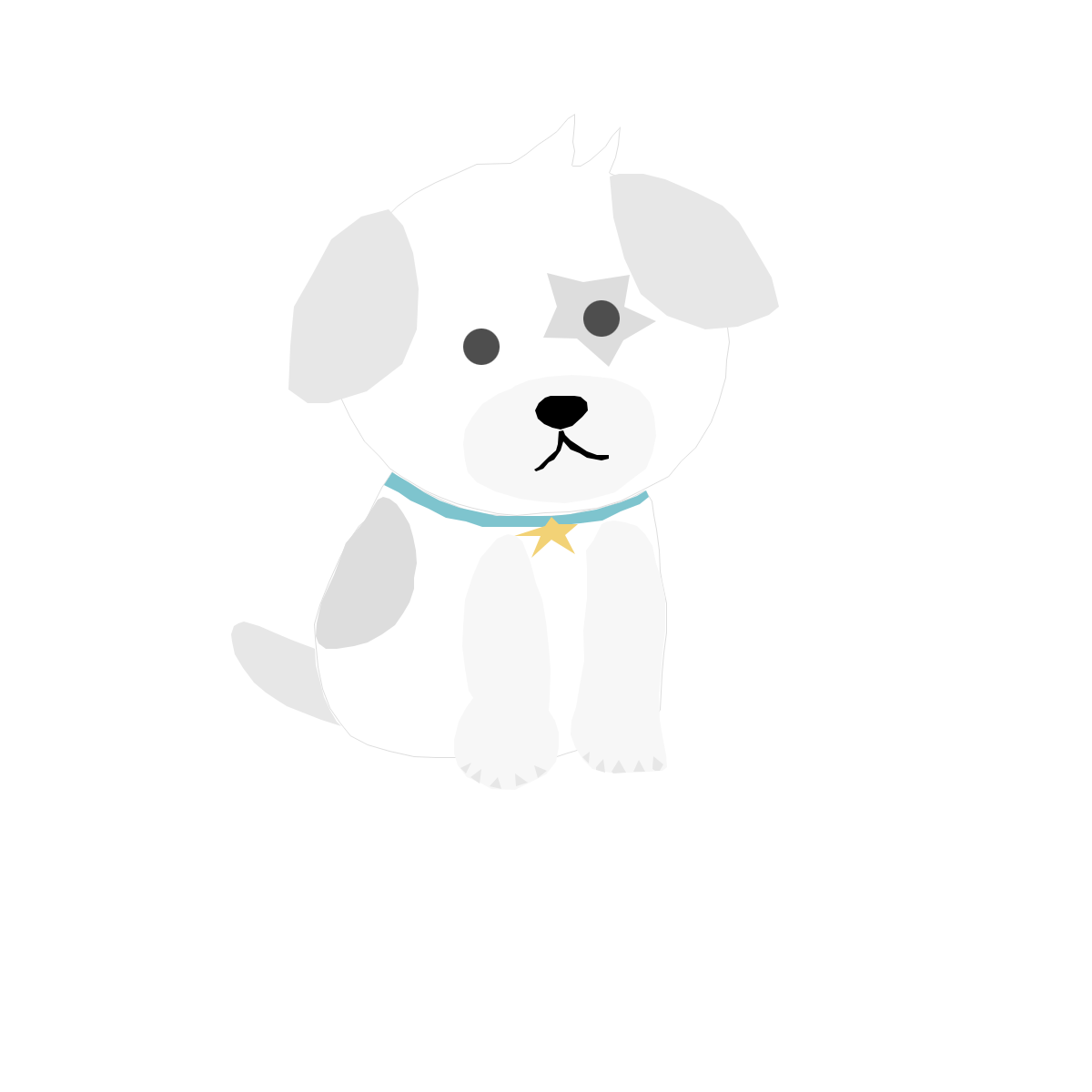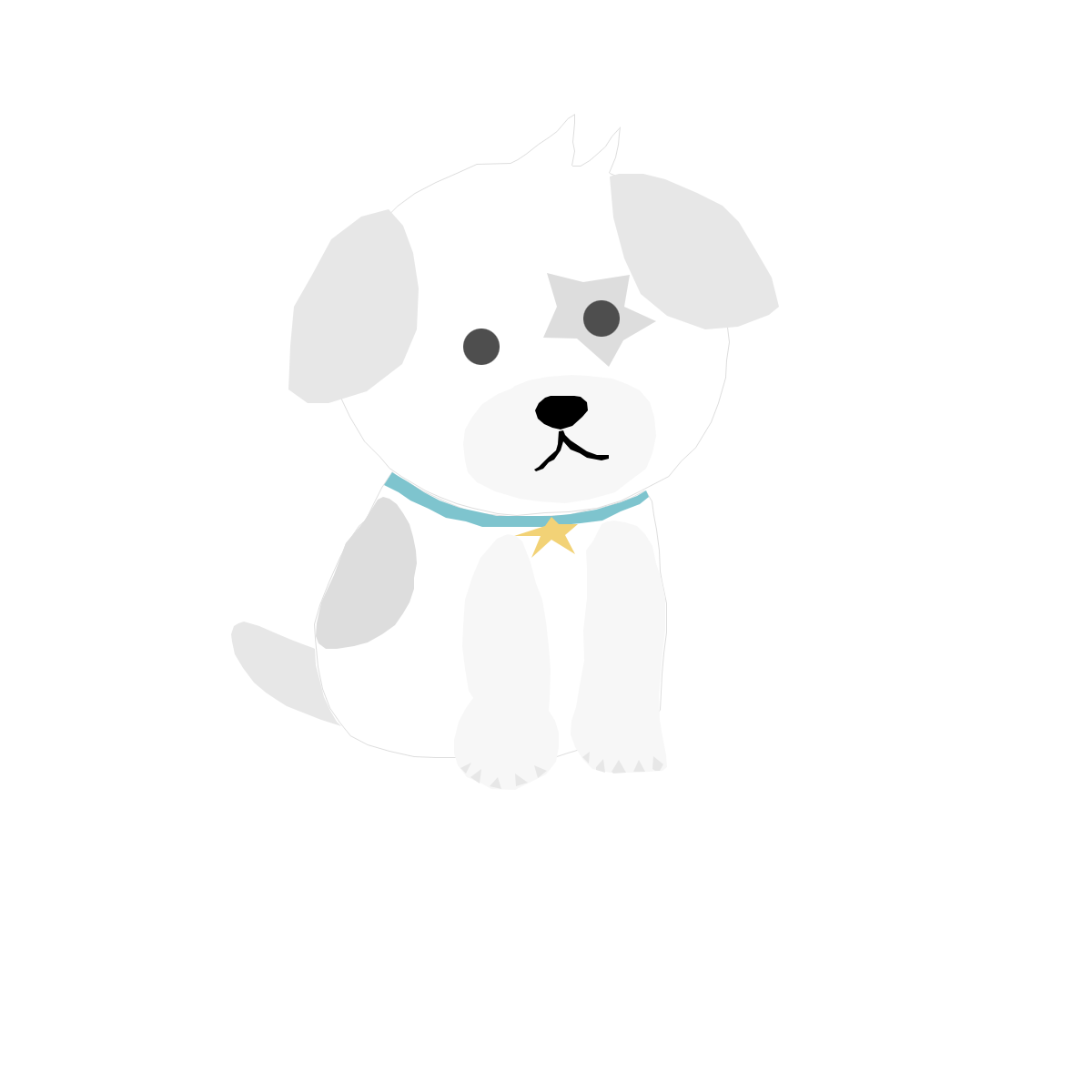가장 최근에 구매한 노트북은 편하게 사용했지만, 15인치 모니터 크기가 작고 점점 안정성이 떨어진다고 느껴서 다시 데스크탑으로 돌아가기로 했다.
여태 컴퓨터는 브랜드 제품만 사용했는데 문득 직접 부품을 모아서 조립해 보기로 했다. 경험이 전혀 없다 보니 어려움이 예상되었지만, 가격면에서 유리하지 않을까 싶었다. 그래서 인터넷을 검색했고 필요한 부품을 사서 드래곤볼처럼 모아봤다.
* 조립 PC 견적 사이트에서 부품을 선택하고 호환성 여부를 꼭 체크하자.

- CPU : 인텔 코어 코멧레이크 S CPU 10세대 i5-10400 191,140원
- 쿨러 : 앱코 SUITMASTER 자이로스 RGB CPU 쿨러 T211 30,090원
- 메인보드 : MSI MAG B460M 박격포 메인보드 MS-7C82 141,240원
- RAM : 삼성 DDR4 21300 RAM 8GB 데스크탑 2666Mhz PC메모리 x2 115,200원
- HDD : WD Blue HDD SATA3 하드디스크, WD20EZAZ, 2TB 62,500원
- 본체 케이스 : 앱코 수트마스터 스피릿 컴퓨터 케이스 강화유리 ARGB Layer, 331S 44,740원
- 파워 : 앱코 SUITMASTER AXE 600W 85+ 파워서플라이 ABKO-600N 40,250원
- SSD : 삼성 860 EVO 시리즈 SSD 500GB MZ-76E500B/KR 84,740원
- 배송비 : 5,000원
- 부품 합계 : 714,900원 (모니터 및 주변 기기 제외)
21년도 당시 구매한 부품 목록은 위와 같다. 윈도우는 노트북에서 썼던 CD 키를 가져왔고 그래픽 카드는 CPU의 내장 그래픽을 사용하기로 했다.
지금 목록을 보니 CPU와 RAM, 파워 스펙이 좀 떨어져서 더 높은 사양 부품 구매를 추천한다. 특히 듀얼 모니터 연결이나 3D 프로그램/게임 등 사양 높은 작업이 필요하다면 외장 그래픽 카드는 필수로 구매하자.
아래부터는 다 모은 드래곤볼로 컴퓨터를 조립하는 과정을 정리하였다. 반드시 이 순서를 따를 필요는 없고 참고용으로 활용하면 무난할 것이다.
1. 메인보드에 CPU 연결
2. 메인보드에 쿨러 연결
3. 메인보드에 메모리 카드 연결
4. 본체 케이스 조립
5. 케이스에 메인보드 연결
6. 케이스에 파워 서플라이 연결
7. 케이스에 SSD HDD 연결
8. 메인보드에 PCI-E 케이블 연결
1. 메인보드에 CPU 연결

메인보드를 보면 CPU 단자가 있고 검은색 덮개와 금속을 열어 CPU를 연결해야 한다. 자세히 보면 무수한 핀이 나 있는데 몇 개라도 휘면 나중에 오류가 발생하니 최대한 조심스럽게 CPU를 내려놓는 것이 좋다. (강한 충격 금지)

CPU를 내려놓았다면 다시 금속을 덮어서 고정하면 된다. 진행이 처음이라면 제품 설명서의 그림을 참고하면 쉽게 이해할 수 있을 것이다.
2. 메인보드에 쿨러 연결

컴퓨터를 켜면 CPU가 일을 하면서 열이 발생하는데 쿨러를 통해 낮출 수 있다. 사진 왼쪽은 CPU에 동봉된 기본 쿨러이고 오른쪽은 외부 제품, 이른바 사제 쿨러인데 더 좋은 냉각 기능을 생각했을 때 대부분 사람이 후자를 선택하는 듯하다.
쿨러도 종류나 브랜드가 다양하지만, 위는 흔한 타워형 쿨러로 핀을 이용해서 타워 앞 뒤로 팬을 고정하는 형태이다.

쿨러를 뒤집으면 구리색 파이프 같은 곳이 있는데, CPU 윗면과 마주댄 다음, 다리를 나사로 고정해야 한다.

이때 CPU와 쿨러 사이의 열전도율을 높이기 위해 서멀 그리스(Thermal Grease)를 발라주어야 한다. (CPU에 동봉) 아주 넘칠 정도까지는 아니고 CPU 면에 골고루 얇게 도포하면 무난하다.


그리고 쿨러에는 사진 속 지지대도 동봉되어 있다. 이 지지대를 메인보드 뒤쪽으로 가져가서 쿨러 다리 나사와 조이면 되는데 최대한 흔들림 없게 고정하는 것이 중요하다.


이후 쿨러에서 나온 선을 메인보드의 CPU FAN(1)이라고 써 있는 곳에 연결하면 완료다.
3. 메인보드에 메모리 카드 연결

RAM(메모리 카드)은 컴퓨터가 응용 프로그램을 실행하는 동안 데이터를 저장하는 역할을 한다. 쉽게 램의 GB 수치가 높을수록 프로그램 실행이 더 빨라진다고 보면 되는데 일정 프로그램을 돌리려면 최소한 16GB나 32GB 이상은 맞추는 것이 좋다.
메인보드에 램을 끼울 때는 모양에 맞게 꽂은 다음, 양쪽 검은색 클립이 '딸깍' 소리가 나게 닫아주면 된다.

조립을 잘 마쳤다면 위처럼 양쪽 클립이 램에 꽉 물린 모습이 되는 것을 볼 수 있을 것이다. 참고로 당시 8GB 시금치램 2개를 준비했고 메인보드 1, 3번 자리에 연결했다.
4. 본체 케이스 조립


본체는 크기가 적당한 미들타워로 구매했고 동봉된 나사나 볼트 등을 잃어버리지 않게 잘 보관하면서 조립을 진행했다. 본체 조립이 어렵다고 느낀 부분은 바로 선 정리인데 인터넷 정보를 참고해서 대략 30분 정도만에 마친 것 같다.
5. 케이스에 메인보드 연결


본체와 메인보드를 연결하려면 사진의 육각형 스페이서를 사용해야 한다. 본체 안쪽에는 메인보드가 들어갈만한 공간과 나사 홀이 있을 것이다. 이곳에 육각형 스페이서 (사진 아래쪽의 육각형)를 끼우고 메인보드를 올린 다음, 메인보드 나사 홀에 스페이서 윗부분 나사와 고무링을 같이 연결하면 된다.


그리고 본체에 각종 주변기기나 인터넷 선을 연결할 I/O 쉴드도 자리에 맞게 연결하자. 케이스 제품마다 차이가 있을 것 같은데 보통 사진처럼 동봉된 나사로 고정하는 방식이 많은 것 같다.
6. 케이스에 파워 서플라이 연결


컴퓨터에 전원 공급을 하는 파워 서플라이는 본체를 세웠을 때 아래 빈 공간에 넣고 나사를 돌려서 고정하면 된다. 연결된 선 중에 굵은 24핀 케이블이 있다면 메인보드 내 자리에 맞는 소켓에 끼워 주자.
7. 케이스에 SSD HDD 연결

HDD(Hard Disk Drive)와 SDD(Solid State Drive)는 컴퓨터의 저장을 담당하는 장치인데 평소 사용량에 맞게 용량을 결정해서 제품 구매를 하면 무난하다. 당시 HDD는 2TB에 SSD 500GB로 넉넉하게 구매하였고 공간에도 여유가 있다.


본체 한쪽을 보면 두 장치를 놓을 만한 공간이 보일 텐데 위치에 맞게 연결하면 된다.


이후 동봉된 케이블도 메인보드, 파워 서플라이와 연결해야 컴퓨터가 인식할 수 있다. 조립이 처음이라서 조금 헷갈렸지만, 케이블 끝의 서로 숫자가 맞는 소켓을 잘 찾아서 연결을 마쳤다.
8. 메인보드에 PCI-E 케이블 연결


마지막 과정은 PCI-E 케이블과 메인보드의 연결인데 케이블 숫자가 참 많아서 생각만으로 맞는 자리를 찾는 것이 무척 어려웠다. 소켓에 비해 케이블 수가 많다고 할까. 그래서 이 중 어떤 케이블을 어디에 연결하는 것이 맞는지 헷갈린다고 느꼈다.


케이스에서 나온 LED 케이블도 마찬가지라서 최대한 인터넷으로 정보를 찾으면서 맞는 곳을 찾아 연결했다. 맞는 자리를 찾고 틀린 곳에 끼운 케이블을 빼는 것을 몇 시간 반복한 끝에 조립을 마칠 수 있었다.

본체 조립 후 주변 기기 연결을 마치고 컴퓨터 전원 버튼을 눌러보았다. 처음에는 LED만 나오고 모니터에 '신호 없음' 표시가 나와서 모니터 선이나 본체 케이블 위치를 바꾸면서 계속 시도한 끝에 결국 정상적으로 부팅되는 것을 확인했다.
결론적으로 컴퓨터는 잘 작동했고 노트북보다 사양도 높아진 데다 모니터 화면도 커져서 컴퓨터 작업이 더 편해졌다. 컴퓨터 조립이 처음이라 어려운 점도 분명히 있었지만, 한 번 경험하고 나니 향후 조립이나 업그레이드를 진행할 때 더 수월하지 않을까 싶다.
'IT' 카테고리의 다른 글
| 윈도우 11 마이크로소프트 원드라이브 동기화 해제하는 방법 (1) | 2025.05.21 |
|---|---|
| 윈도우 초기화 구글 크롬 북마크 내보내기 가져오기 복구 방법 (0) | 2025.05.20 |
| 윈도우에서 듀얼 모니터 방향 가로 세로 해상도 바꾸는 방법 (0) | 2025.05.18 |
| 윈도우 11 dll 파일 없음 확실하게 해결하는 방법 (1) | 2025.05.17 |